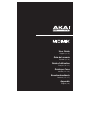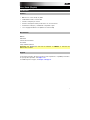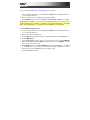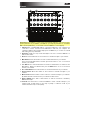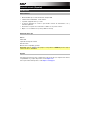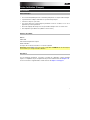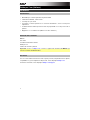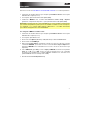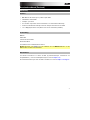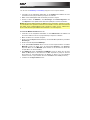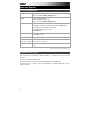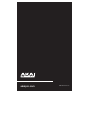Akai Professional PROFESSIONAL MIDIMIX Manuel utilisateur
- Catégorie
- Matériel musical
- Taper
- Manuel utilisateur
Ce manuel convient également à
La page charge ...
La page charge ...
La page charge ...
La page charge ...
La page charge ...
La page charge ...
La page charge ...

9
Guide d’utilisation (Français)
Présentation
Caractéristiques
• Console de mixage MIDI permet de commander pratiquement tout logiciel audionumérique
• 8 potentiomètres rectilignes individuels et 1 potentiomètre principal
• 24 boutons, disposés 3 par canal
• 16 touches disposées en deux banques permettent la mise en sourdine, en solo et en
préparation pour d’enregistrement
• Envoie des réglages de mixage vers un logiciel audionumérique avec une seule touche
• Préconfiguration pour Ableton Live (Ableton Live Lite inclus)
Contenu de la boîte
MIDImix
Câble USB
Carte de téléchargement de logiciel
Guide d’utilisation
Consignes de sécurité et informations concernant la garantie
Important : Visitez akaipro.com pour trouver la page Web du MIDImix afin de télécharger la
documentation pour le logiciel d’édition MIDImix.
Assistance
Pour les dernières informations concernant ce produit (la configuration système minimale
requise, la compatibilité, etc) et l’enregistrement du produit, veuillez visitez le site akaipro.com.
Pour toute assistance supplémentaire, veuillez visiter le site akaipro.com/support.

10
Démarrage rapide
Les éléments qui ne figurent pas dans Présentation > Contenu de la boîte sont vendus séparément.
1. Branchez le câble USB au port USB du MIDImix, et ensuite au port de votre ordinateur
lorsque ce dernier est sous tension.
2. Lancez votre logiciel audionumérique (DAW) sur votre ordinateur.
3. Sélectionnez MIDImix comme interface dans le menu préférences, configuration des
périphériques ou options dans votre logiciel audionumérique (DAW).
Important : La plupart des contrôles du MIDImix peuvent être mappés automatiquement afin
de commander divers paramètres spécifiques aux pistes dans votre logiciel audionumérique.
Si votre logiciel vous permet d'assigner ses paramètres à un contrôleur de matériel MIDI (MIDI
learn), il est possible de personnaliser davantage le mappage du MIDImix.
Pour configurer MIDImix pour Ableton Live :
1. Utilisez le câble USB inclus pour relier le port USB du MIDImix au port USB de votre
ordinateur sous tension.
2. Sur votre ordinateur, lancez Ableton Live.
3. Cliquez sur le menu Options (Windows) ou sur le menu Live (Mac OS X) et sélectionnez
Preferences.
4. Cliquez sur l’onglet MIDI/Sync.
5. Cliquez sur un des menus déroulants de la colonne Control Surface et sélectionnez MIDI
Mix. (Assurez-vous que les menus déroulants Input et Output ci-adjacents soient également
réglés sur MIDI Mix. S'ils ne le sont pas, cliquez sur chacun pour les régler.)
6. Sous MIDI Ports, à côté du menu Input pour MIDI Mix, assurez-vous que le bouton Track
est réglé sur On. S'il est réglé sur Off, cliquez-le une fois. (Si vous souhaitez affecter de
nouveaux mappages pour les contrôles de MIDImix dans Ableton Live, assurez-vous que le
bouton Remote soit également réglé sur On.)
7. Fermez la fenêtre Preferences.

11
Caractéristiques
1
2
3
4
6
7
8
5
9
9
10
Important : La plupart des contrôles du MIDImix peuvent être mappés automatiquement afin
de commander divers paramètres spécifiques aux pistes dans votre logiciel audionumérique.
Si votre logiciel vous permet d'assigner ses paramètres à un contrôleur de matériel MIDI (MIDI
learn), il est possible de personnaliser davantage le mappage du MIDImix.
1. Port USB : Utilisez un câble USB afin de relier ce port USB au port USB d’un ordinateur.
Cette connexion permet d’envoyer et de recevoir des données MIDI depuis et vers un
ordinateur. Le port USB de l'ordinateur permet également d’alimenter le MIDImix. Si vous
utilisez un multiport USB, assurez-vous qu’il est alimenté.
2. Verrou Kensington
®
: Cet emplacement permet d’utiliser un verrou Kensington pour
sécuriser le MIDImix sur une table ou autre surface.
3. Boutons : Ces boutons rotatifs 270° permettent de transmettre des messages de
contrôleur en continu à votre logiciel.
4. Touches Mute : Appuyez sur ces touches afin d’activer ou de désactiver la mise en
sourdine des pistes qui leur sont assignées dans votre logiciel.
Maintenez la touche Solo enfoncée et appuyez sur une de ces touches afin d’activer ou de
désactiver la mise en solo des pistes qui leur sont assignées dans votre logiciel.
5. Touche Solo : Maintenez cette touche enfoncée puis appuyez sur cette touche afin
d’activer ou de désactiver la mise en solo des touches de mise en sourdine. En maintenant
cette touche enfoncée, appuyez sur une des touches Mute afin d’activer ou de désactiver
la mise en solo des pistes qui leur sont assignées dans votre logiciel.
6. Touches Record-Arm : Appuyez sur ces touches afin de préparer les pistes qui leur sont
assignées dans votre logiciel pour l’enregistrement.
7. Curseurs des canaux : Déplacez ces curseurs afin de transmettre des messages de
contrôleur en continu à votre logiciel.
8. Curseur Master : Déplacez ce curseur afin de transmettre un message de contrôleur en
continu à votre logiciel. Par défaut, ce curseur contrôle le volume général de votre logiciel.
9. Touches Bank Left/Right : Appuyez sur une de ces touches afin de commuter vers la
gauche ou la droite les 8 canaux contrôlés par le MIDImix.
10. Touche Send All : Cette touche permet de transmettre tous les paramètres contrôleur
actuels du MIDImix à votre logiciel. Gardez en tête que si vous utilisez un mode micro ou
de reprise dans votre logiciel, cette touche peut ne pas avoir d’effet.
La page charge ...
La page charge ...
La page charge ...
La page charge ...
La page charge ...
La page charge ...
La page charge ...
La page charge ...
La page charge ...
-
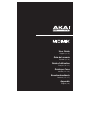 1
1
-
 2
2
-
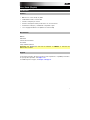 3
3
-
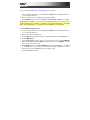 4
4
-
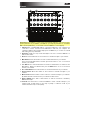 5
5
-
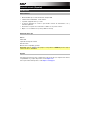 6
6
-
 7
7
-
 8
8
-
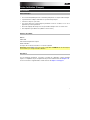 9
9
-
 10
10
-
 11
11
-
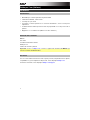 12
12
-
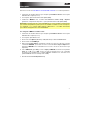 13
13
-
 14
14
-
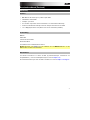 15
15
-
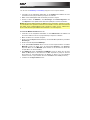 16
16
-
 17
17
-
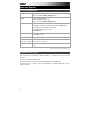 18
18
-
 19
19
-
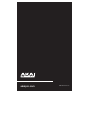 20
20
Akai Professional PROFESSIONAL MIDIMIX Manuel utilisateur
- Catégorie
- Matériel musical
- Taper
- Manuel utilisateur
- Ce manuel convient également à
dans d''autres langues
Documents connexes
Autres documents
-
M-Audio Code 61 Le manuel du propriétaire
-
M-Audio Code 25 Le manuel du propriétaire
-
M-Audio OXYGEN 25 Mode d'emploi
-
M-Audio Oxygen 49 Mode d'emploi
-
M-Audio Oxygen 61 MK IV Le manuel du propriétaire
-
Akai MAX25 Manuel utilisateur
-
Akai Fire Mode d'emploi
-
M-Audio Axiom AIR 25 Manuel utilisateur
-
M-Audio Hammer 88 Manuel utilisateur